Rückgängigmachen des Auscheckens von Dateien mit dem Vault-Client
Mit dem Befehl Auschecken rückgängig wird die geöffnete ausgecheckte Datei wieder auf den ursprünglichen Zustand im Tresor zurückgesetzt.
Wählen Sie in Autodesk Vault die ausgecheckten Dateien.
Klicken Sie auf Aktionen > Auschecken rückgängig.
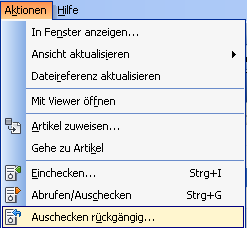
Geben Sie im Dialogfeld Auschecken rückgängig an, ob Sie die lokale Datei durch die momentan im Tresor gespeicherte Version ersetzen möchten und ob Sie die Arbeitskopie der Datei löschen möchten. Wählen Sie Arbeitskopien ersetzen, um alle Änderungen zurückzusetzen, die an der Arbeitskopie vorgenommen wurden.
Dialogfeld Auschecken rückgängig für mehrere Dateien in Vault Professional
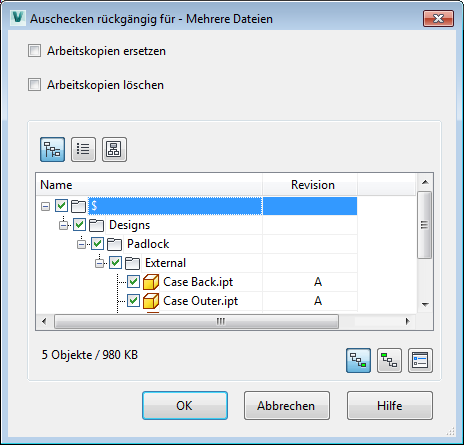
Klicken Sie auf das Symbol
 für untergeordnete Dateien, um untergeordnete Dateien der ausgewählten Datei einzufügen. Klicken Sie auf das Symbol
für untergeordnete Dateien, um untergeordnete Dateien der ausgewählten Datei einzufügen. Klicken Sie auf das Symbol  für übergeordnete Dateien, um übergeordnete Dateien der ausgewählten Datei einzufügen.
für übergeordnete Dateien, um übergeordnete Dateien der ausgewählten Datei einzufügen. Klicken Sie auf OK.